介绍说明
1、双击打开“此电脑”,找到“视频”文件夹进入:

2、里面可以看到一个名为“捕获”的文件夹,此文件夹就是游戏录制文件的默认保存位置:

3、在“捕获”文件夹上右击,选择“属性”进入:

4、选择上方的“位置”,然后选择下方的“移动”:

5、打开后即可选择想要移动到的盘符,例如选择E盘,然后右击空白处新建一个文件夹,文件夹名重新更改下,如"游戏录制文件"(更改的文件夹名称会在操作完成后自动变更为“捕获”):
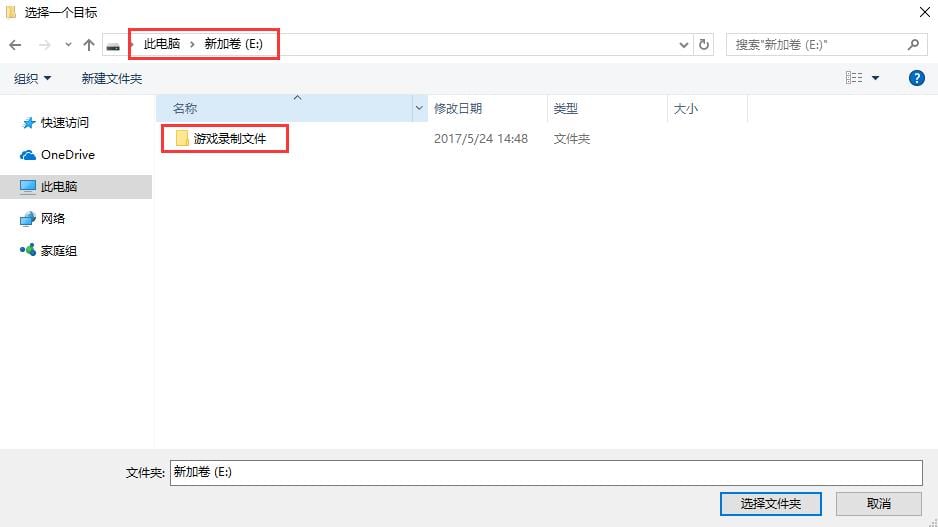
6、双击"游戏录制文件"进入,点击下方的“选择文件夹”:
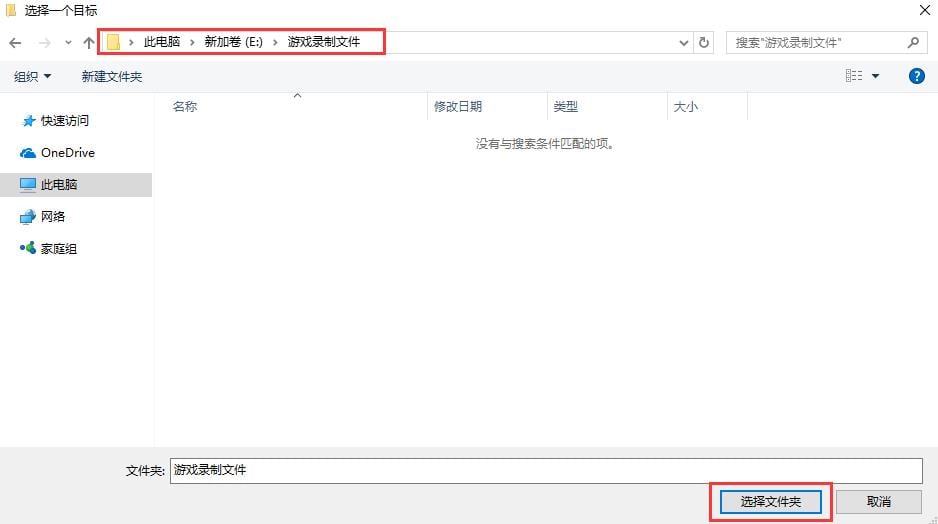
7、选择完成回到先前的捕获位置界面,确认路径已经更改到新的位置,点击“确定”:

8、在弹出来的对话框中点击“是”:

9、操作完成后重新打开新更改的路径,就能看到捕获的文件夹已经更改到这里:

以上为win10 RS2(1703)下更改游戏文件录制路径的参考方法